Actions spécifiques de mise à jour¶
Note
Avant de continuer la procédure d’installation, veuillez vérifier que le fichier de configuration de MySQL du serveur de reporting possède bien les optimisations présentes dans ce fichier : (my.cnf)
Puis redémarrez MySQL:
/etc/init.d/mysql restart
Si MySQL ne redémarre pas, supprimez les fichiers suivants: /var/lib/mysql/ib_logfile*.
Vérifiez dans la table suivante TOUTES les actions que vous allez devoir exécuter en fonction de la version actuelle de Centreon BI sur votre plateforme.
Table d’instructions¶
| Actions à effectuer si votre version actuelle de Centreon BI est | 1.6.2 | 2.0.1 | 2.0.2 |
|---|---|---|---|
| Installation de la la vue interactive | X | ||
| Initialisation du serveur de reporting | X | X | |
| Nouvelles fonctionnalités, reconstruction des données d’évènements, disponibilité et performance | X | ||
| Vérification du mot de passe de connection à la base de reporting | X | ||
| Décrouvrir les nouvelles fonctionnalités | X | X |
Installation de la la vue interactive¶
Selon votre licence, un nombre limité d’utilisateurs nommés pourra exploiter la fonctionnalité de consultation, personnalisation et analyse des rapports en mode web.
Le menu Reporting > Business Intelligence > Administration > General Options > Interactive view options permet d’activer cette option. Renseignez les paramètres suivants et sauvegardez la configuration :
| Option | Valeur |
|---|---|
| Address of the application server hosting IV | <Adresse IP du serveur de reporting> |
Rendez vous ensuite dans le menu Administration > ACL > Interactive view access et selectionnez les utilisateurs autorisés à utiliser l’IV :
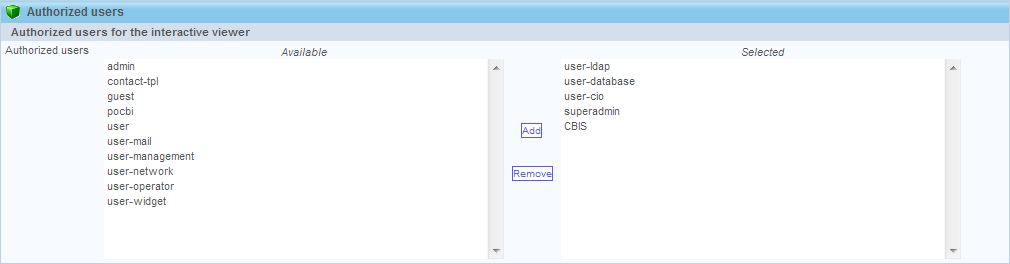
Il est conseillé d’afficher le menu Reporting > Business Intelligence > Interactive view uniquement pour les utilisateurs concernés. Pour cela, créez une règle d’accès depuis le menu Administration > ACL > Menuaccess .
Warning
L’utilisateur CBIS devra être obligatoirement sélectionné, il s’agit d’un compte d’administration utilisé exclusivement par le moteur de reporting. Il n’est donc pas décompté du nombre d’utilisateurs autorisés à exploiter la vue interactive.
Retournez à la Table d’instructions pour connaître les autres étapes de la mise à jour.
Initialisation du serveur de reporting¶
- Faites un backup du fichier de configuration de CBIS :
mv /etc/centreon-bi/cbis-profile.xml /etc/centreon-bi/cbis-profile.xml.backup
- Puis remplacer les anciens fichiers de configuration par les nouveaux.
En fonction de votre installation, il se peut que vous n’ayiez pas de fichier /etc/centreon-bi/reports-profile.xml.rpmnew. Dans ce cas, pas besoin d’exécuter la commande (2)
(1) mv /etc/centreon-bi/cbis-profile.xml.rpmnew /etc/centreon-bi/cbis-profile.xml (2) mv /etc/centreon-bi/reports-profile.xml.rpmnew /etc/centreon-bi/reports-profile.xml
- Initialisation du serveur de reporting: lancez la commande qui suit en utilisant les différentes options :
- ROOTPWD: Mot de passe root MySQL du serveur de reporting. Ne pas utiliser l’option s’il n’y a pas de mot de passe.
- IPMONITORINGDB : Adresse IP de la base de données du serveur de monitoring.
- MONTORINGUSER : Utilisateur MySQL utilisé pour se connecter à la base de données de monitoring à récupérer dans /etc/centreon-bi/cbis-profile.xml.backup
- MONITORINGPWD : Mot de passe MySQL utilisé pour se connecter à la base de données de monitoring à récupérer dans /etc/centreon-bi/cbis-profile.xml.backup
/usr/share/centreon-bi/config/initserver --monitoring-server IPMONITORINGDB --root-password=ROOTPWD --monitoring-user=MONTORINGUSER --monitoring-password=MONITORINGPWD /usr/share/centreon-bi/bin/centreonBIETL -c
- Remplacez l’ancien cron par ce nouveau cron. Attention à l’heure d’exécution
mv /etc/cron.d/centreon-bi-engine.rpmnew /etc/cron.d/centreon-bi-engine
- Le nouveau cron devrait maintenant contenir
#30 4 * * * root /usr/share/centreon-bi//bin/centreonBIETL -d >> /var/log/centreon-bi//centreonBIETL.log 2>&1
Warning
Seuls un fichier centreon-bi-purge et un fichier centreon-bi-engine doivent exister dans /etc/cron.d/. Supprimez tous les autres fichiers centreon-bi-*.
Retournez à la Table d’instructions pour connaître les autres étapes de la mise à jour.
Nouvelles fonctionnalités, reconstruction des données d’évènements, disponibilité et performance¶
Filtrer les groupes et catégories sur lesquelles les statistiques seront calculées¶
Pour découvrir et paramétrer cette nouvelle fonctionnalité, rendez vous à la page Reporting > Business Intelligence > General Options | Onglet ETL puis dans la section “Reporting Perimeter Selection”.
- Par défaut, tous les groupes et catégories sont sélectionnés. Si vous souhaitez filtrer sur des groupes et catégories spécifiques il vous suffit de décocher les cases des objets concernés pour faire apparaître une liste de multi-sélection. Ce qu’il faut bien comprendre sur cette fonctionnalité :
- Les statistiques sur les groupes et catégories qui ne sont pas selectionnées ne seront pas stockées. Les rapports générés sur ces derniers seront donc vides.
- Il est possible de rajouter des groupes et catégories au jour le jour. Leur données seront alors stockées en base à partir du moment où ils auront été ajoutés.
- Le fait de sélectionner les groupes ou catégories ne supprime pas les données déjà calculées pour ces derniers.
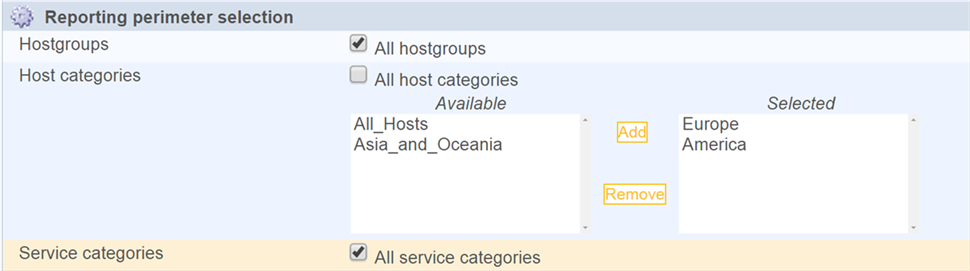
Stocker des statistiques sur les centiles¶
Pour être en mesure d’utiliser le rapport “Monthly Network Percentile” vous devez activer le calcul et le stockage des centiles.
Pour cela, rendez vous sur la page Reporting > Business Intelligence > Options générales | Options de l’ETL et configurez la section “Centile Parameters” comme décrit ci-dessous. La combinaison centile/timeperiod est donnée à titre d’exemple, n’hésitez pas à créer votre/vos propres combinaisons. Si vous n’êtes pas intéressés par ce rapport, laissez les valeurs par défaut.
| Parameter | Value |
|---|---|
| Effectuer les calculs sur le centile par | Moi (au moins) |
| Sélectionner les catégories de services sur lesquelles aggréger les données | Sélectionner au moins une de vos catégories de trafic |
| Premier jour de la semaine | Lundi (défaut) |
| Créer les combinaisons centile-plage horaire qui couvrent vos besoins (Format du centile : 00.0000 | Créer au moins une combinaison. Ex: 99.0000 - 24x7 |
Exemple :
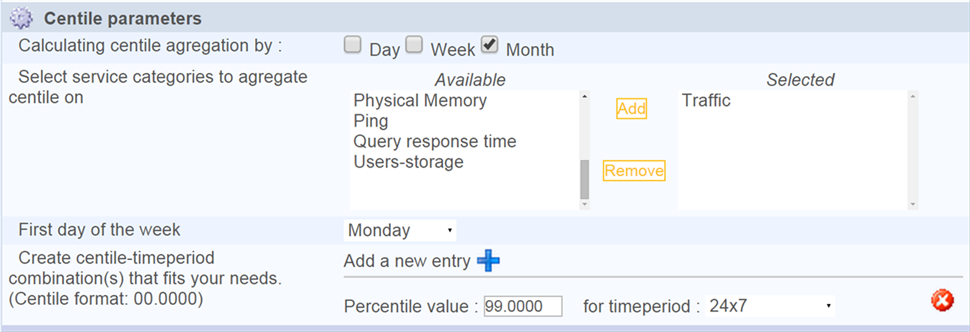
Seules les categories de services sélectionnées dans la partie “Reporting perimeter selection” apparaîtront dans les catégories de services disponibles pour les statistiques de centile.
Vous pouvez créer autant de combinaison que vous souhaitez mais il faut savoir que l’impact sur les temps de traitements est fort. A titre d’exemple, l’agrégation au mois de ces statistiques peut prendre de quelques secondes à plusieurs dizaines de minutes. Commencez par configurer les centiles sur un petit perimètre puis étendez le au fur et à mesure si les temps de calculs ne deviennent pas problématiques. (peut prendre de quelques secondes à plusieurs dizaines de minutes).
Reconstruction des statistiques¶
Warning
Si vous venez de la version 1.6.2 vous ne devriez pas être ici mais ici : Décrouvrir les nouvelles fonctionnalités.
Suite à un bug corrigé dans Centreon-BI-2.0.2 et Centreon BI 1.6.2 sur les calculs des statistiques de disponibilité et d’évenements ainsi que la mise en place du partitionnement sur toutes les tables d’agrégations, vous devez reconstruire les données de reporting.
Pour reconstruire les statistiques, suivez la procédure ci-dessous.
Commentez la ligne présente dans le fichier /etc/cron.d/centreon-bi-engine , ensuite redémarrez le service cron :
/etc/init.d/crond restart
Importer la configuration Centreon sur le serveur de reporting
/usr/share/centreon-bi/bin/centreonBIETL -rIC
Lancez ensuite la commande suivante permettant de reconstruire toutes les statistiques
/usr/share/centreon-bi/bin/centreonBIETL -rDEP
La reconstruction peut prendre plusieurs minutes voire heures. 3 cas sont possibles :
Cas 1 : Le rebuild se termine le même jour : Dé-commentez les lignes du fichier /etc/cron.d/centreon-bi-engine et redémarrez le service cron :
/etc/init.d/crond restart
Cas 2 : Le rebuild se termine le lendemain : Dé-commentez les lignes du fichier /etc/cron.d/centreon-bi-engine et redémarrez le service cron :
/etc/init.d/crond restart
Lancez manuellement la commande :
/usr/share/centreon-bi/bin/centreonBIETL -d
- Cas 3 : Autres cas : : Reconstruction des jours manquants
Lancez manuellement le rebuild des jours manquants :
Warning
La deuxième commande lancée (avec “–event-only” doit se terminer AVANT le lendemain du jour d’exécution à 23h59.Exemple : Si vous lancez cette commande le 1er septembre, elle doit être terminée avant le 2 septembre, 23h59. N’hésitez pas à contacter le support Centreon afin d’établir une estimation du temps nécessaire, basé sur vos logs.
/usr/share/centreon-bi/bin/centreonBIETL -rpPID -s DATE-DEBUT -e DATE-FIN
/usr/share/centreon-bi/etl/eventStatisticsBuilder.pl -r --events-only
/usr/share/centreon-bi/etl/eventStatisticsBuilder.pl -r -s DATE-DEBUT -e DATE-FIN --availability-only --no-purge
- DATE-DEBUT : date du 1er jour manquant (incluse)
- DATE-FIN : la date du jour. ( exclue)
Enfin, dé-commentez les lignes du fichier /etc/cron.d/centreon-bi-engine et redémarrez le service cron
/etc/init.d/crond restart
Les actions spécifiques sont terminées, rendez vous à la page suivante pour terminer la mise à jour.
Vérification du mot de passe de connection à la base de reporting¶
Il est possible que le processus de mise à jour ai écrasé un mot de passe stocké dans un fichier de configuration.
Pour vérifier si c’est le cas, exécuter cette commande :
diff /etc/centreon-bi/reports-profile.xml /etc/centreon-bi/reports-profile.xml.backup | grep odaPassword
Si cette commande ne retourne rien, rendez vous directement à Décrouvrir les nouvelles fonctionnalités
Si cette commande retourne des lignes, suivez cette procédure :
- Récupérer le mot de passe que vous pouvez récupérer dans /etc/centreon-bi/reports-profile.xml.backup :
<property name="odaPassword" value="@yourRealPassword@"/>
- Et remplacer le mot de passe ‘centreonbi’ dans le fichier /etc/centreon-bi/reports-profile.xml :
<property name="odaPassword" value="centreonbi"/>
devient
<property name="odaPassword" value="@yourRealPassword@"/>
Vérifier que tout est ok en exécutant la commande suivante qui ne doit rien retourner.
diff /etc/centreon-bi/reports-profile.xml /etc/centreon-bi/reports-profile.xml.backup | grep odaPassword
Décrouvrir les nouvelles fonctionnalités¶
Deux nouvelles fonctionnalités ont été ajoutées dans Centreon BI 2.1.
Filtrer les groupes et catégories sur lesquelles les statistiques seront calculées¶
Pour découvrir et paramétrer cette nouvelle fonctionnalité, rendez vous à la page Reporting > Business Intelligence > General Options | Onglet ETL puis dans la section “Reporting Perimeter Selection”.
- Par défaut, tous les groupes et catégories sont sélectionnés. Si vous souhaitez filtrer sur des groupes et catégories spécifiques il vous suffit de décocher les cases des objets concernés pour faire apparaître une liste de multi-sélection. Ce qu’il faut bien comprendre sur cette fonctionnalité :
- Les statistiques sur les groupes et catégories qui ne sont pas selectionnées ne seront pas stockées. Les rapports générés sur ces derniers seront donc vides.
- Il est possible de rajouter des groupes et catégories au jour le jour. Leur données seront alors stockées en base à partir du moment où ils auront été ajoutés.
- Le fait de sélectionner les groupes ou catégories ne supprime pas les données déjà calculées pour ces derniers.
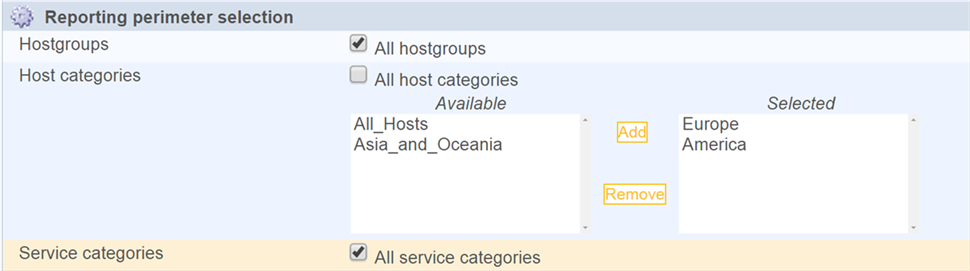
Stocker des statistiques sur les centiles¶
Pour être en mesure d’utiliser le rapport “Monthly Network Percentile” vous devez activer le calcul et le stockage des centiles.
Pour cela, rendez vous sur la page Reporting > Business Intelligence > General Options | ETL Tab et configurez la section “Centile Parameters” comme décrit ci-dessous. Le combinaison centile/timeperiod est données à titre d’exemple, n’hésitez pas à créer votre/vos propres combinaisons. Si vous n’êtes pas intéressé par ce rapport, laissez les valeurs par défaut.
| Parameter | Value |
|---|---|
| Effectuer les calculs sur le centile par | Moi (au moins) |
| Sélectionner les catégories de services sur lesquelles aggréger les données | Sélectionner au moins une de vos catégories de trafic |
| Premier jour de la semaine | Lundi (défaut) |
| Créer les combinaisons centile-plage horaire qui couvrent vos besoins (Format du centile : 00.0000 | Créer au moins une combinaison. Ex: 99.0000 - 24x7 |
Exemple :
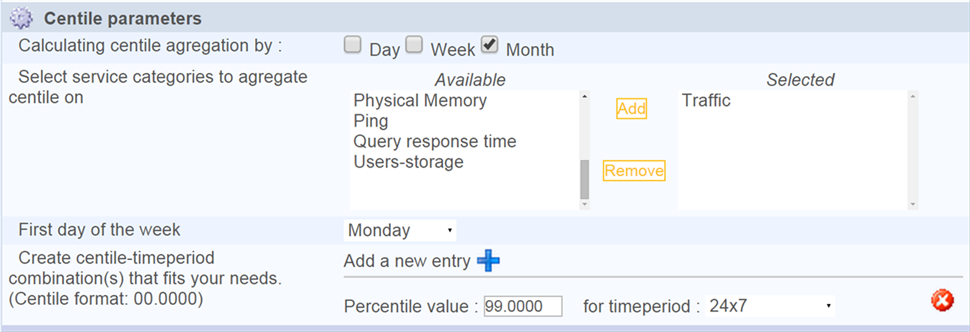
Seules les categories de services sélectionnées dans la partie “Reporting perimeter selection” apparaîtrons dans les catégories de services disponibles pour les statistiques de centile.
Vous pouvez créer autant de combinaison que vous souhaitez mais il faut savoir que l’impact sur les temps de traitements est fort. A titre d’exemple, l’agrégation au mois de ces statistiques peut prendre de quelques secondes à plusieurs dizaines de minutes.
Commencez par configurer les centiles sur un petit perimètre puis étendez le au fur et à mesure si les temps de calculs ne deviennent pas problématiques. (peut prendre de quelques secondes à plusieurs dizaine de minutes).
Note
Si vous souhaitez générer le rapport de trafic contenant des statistiques de centile sur les données du passé, exécutez les étapes suivantes. Si vous souhaitez uniquement être en mesure de générer des rapports sur le centile dans le future, à partir d’aujourd’hui (car les données seront calculées à partir d’aujourd’hui), rendez vous au chapitre suivant.
Sur le serveur de reporting, executez la commande suivante pour importer les données de configuration:
/usr/share/centreon-bi/bin/centreonBIETL -rIC
Ensuite, exécutez la commande suivante pour intégrer la configuration des centiles dans le datawarehouse:
/usr/share/centreon-bi/etl/dimensionsBuilder.pl -d
Enfin, exécutez la commande suivante afin de calculer les statistiques (cela peut prendre de quelques secondes à plusieurs dizaines de minutes selon votre configuration)
/usr/share/centreon-bi/etl/perfdataStatisticsBuilder.pl -r --centile-only